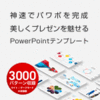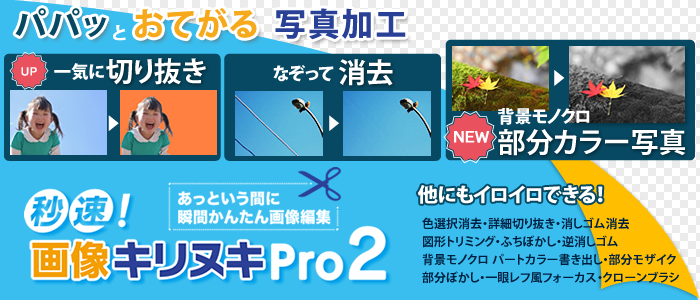
あっという間に瞬間かんたん画像編集
秒速!画像キリヌキPro 2
2020年5月29日(金) 発売
秒速で写真を切り抜き、消去!
背景モノクロ&部分カラー写真も作成できるお手軽写真加工ソフト

カンタン操作で写真を切り抜く!不要なものを消す!
写真の不要なものを切り取って加工できる便利なツールがさらに進化!
秒速で背景を切り取り、透過PNGを作成。
なぞるだけで写りこんだ人物などを切り取って消したり、一眼レフで撮ったような背景をぼかして被写体にフォーカスを当てたりといった加工をどなたでも簡単手軽に行うことができる画像編集ソフトです。
さらに、切り抜いた背景をモノクロ加工することで、一部分だけカラーの印象的な写真を手軽に作成できる「部分カラー写真加工」機能が追加!これだけで写真加工がぐんとはかどります。
どれだけ速いのか?!驚きの画像加工を動画でご紹介!


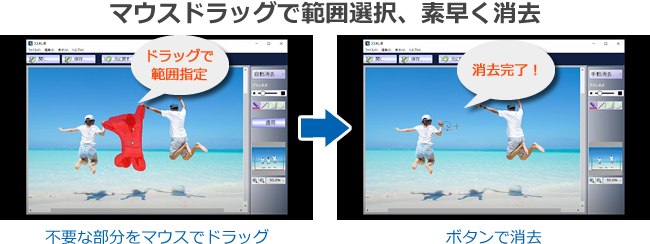
背景クリックで一気に切り抜き!細かな部分も綺麗に切り抜き
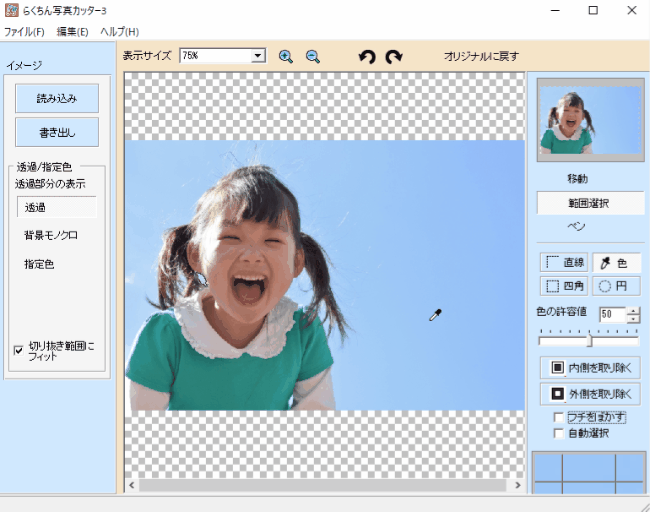
最短3秒!※1 超高速ワンクリック写真切り抜きが可能です!
写真の上をマウスでクリック!クリックした箇所の色を判別し自動で範囲選択します。
近似色を選択するだけではなく、同時に対象物の輪郭も検知するので、より正確かつ素早く対象物を切り抜くことができます。
手作業では困難だった細かい箇所の切り抜きにも大活躍します。
※1. 当社環境での調査に基づく数値。ご利用の環境により時間がかかる場合もあります。切り抜く前にわかる!選択範囲の網掛け表示UP
色選択機能や直線、図形ツールで範囲を選択後、「内側を取り除く」「外側を取り除く」のボタンにマウスを合わせると、切り抜かれる部分が網掛け表示になり、切り抜き部分がわかりやすくなりました。

スライダー操作で範囲選択がスムーズにUP
色選択時に指定した色の近似値をスライダーで調整するだけで、範囲を変更できるようになりました。
切り抜き範囲を"見ながら"調整できます。

切り抜いた背景をモノクロに!部分カラー写真加工NEW
印象的な写真を簡単に作成できる新機能が搭載されました。
透過部分の表示を"背景モノクロ"にすると切り抜いた部分がモノクロに加工されて表示され、切り抜いてない部分だけがカラーで表示される一味違った写真を作成できます。


消しゴムで消すように不要な部分を消去する消しゴムツール
マウスドラッグで不要な部分をなぞって消す「消しゴムツール」を搭載しています。
消しゴムの形状は四角形と円形から選択でき、サイズの変更も可能です。

マウスの位置が一目瞭然!拡大鏡が見やすくUP
拡大鏡が見やすくパワーアップ!
マウスポインタ―の先にマス目を表示し、現在の位置をより正確に表示できるようになりました。
ペンのサイズに合わせて拡大率が変動するので、ピンポイントでマウスを合わせられるようになりました。
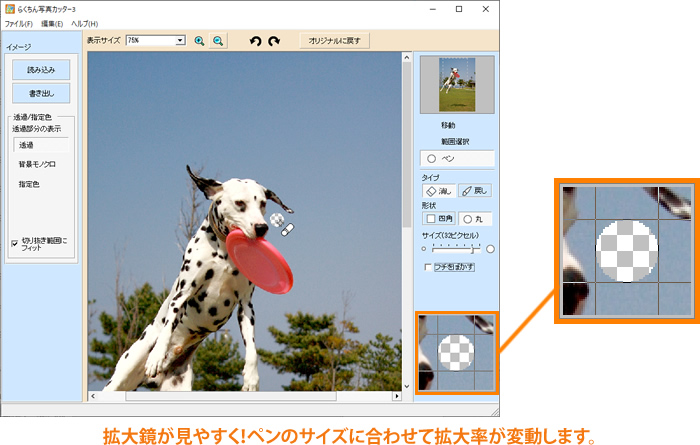
逆消しゴムで切り抜きすぎた個所を元に戻す
消した部分を復活する「逆消しゴム機能」も搭載しています。
マウスでなぞった部分が復活します。消し過ぎた箇所を微調整することが可能です。

こだわり派も納得 点できれいに切り抜く
切り抜きたい箇所を点をつないで指定することも可能です。
細かい指定ができるのでこだわりの切り抜きが可能です。
写真を拡大表示しながら切り抜くことができます。
輪郭を自動で検出する「自動選択機能」も搭載されています。

四角形、円形にも切り抜ける!トリミングも可能!
四角形や円形で切り抜く事も可能です。
この機能を使えば写真のトリミングも可能です。

自動フチぼかし機能付き
フチをぼかして切り抜くことができます。
輪郭をぼかすので雰囲気のある切り抜きが可能です。
四角形、円形での切り抜きにも対応しています。


読み込み、保存がさらに便利に
ドラッグ&ドロップでの画像読み込みに対応UP
ファイルメニュー、読み込みボタンからの画像読み込み方法の他、ドラッグ&ドロップでの読み込みに対応しました。
用途に合わせた背景処理を搭載UP
切り抜いた部分は写真の用途に合わせて「透過」「指定色」「背景モノクロ」から選択して保存できます。
「透過」、「指定色」選択時は、切り抜き範囲に自動でトリミングして書き出すことができます。

各種画像形式、透過PNG形式で保存
切り抜いた写真は、JPEG形式、PNG形式、BMP形式、透過PNG形式にも対応しています。
また、専用形式(icd形式)で保存すれば、データを開くだけで再編集、画像の出力が可能です。
なぞるだけ!不要なものを消す、隠す
操作はカンタン、「ココ!」をマウスで塗るだけ!「消す」「目立たせる」「隠す」がマウス操作だけで素早く加工できます。
ココを消す![写りこんだ不要なものを除去]
意図せず写真に写り込んでしまった不要なものを除去します。

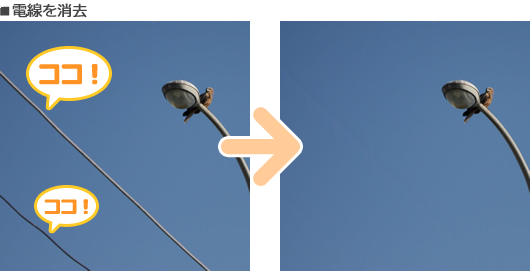
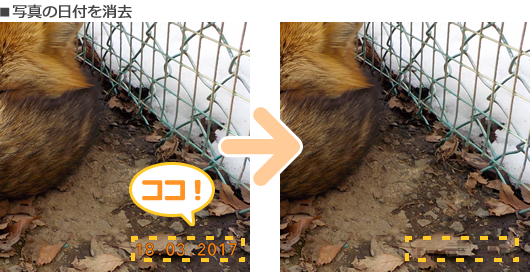
ココをフォーカス![一眼レフ風の背景ぼかし加工]
スマホやコンパクトデジカメで撮った平坦な写真が、リッチな写真の早変わり!フォーカスする部分を塗るだけで、一眼レフ風の立体感のある写真に。
対象物以外をはっきり見せたくない場合にも使えます。

ココを隠す![部分モザイク・ぼかし加工]
顔や看板、ナンバープレート、指紋や写り込んだ文書などを部分モザイクやぼかしで加工。情報やプライバシーの保護に。

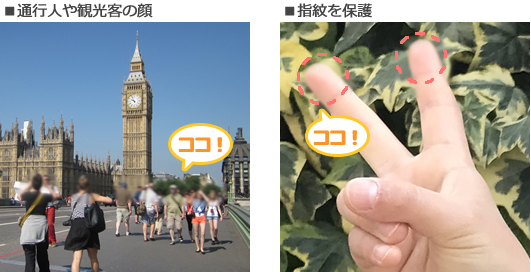
こだわり派はクローンブラシで美しく消去
手動消去(クローンブラシ)の機能を使えば、さらに細かい部分も綺麗に消去できます。
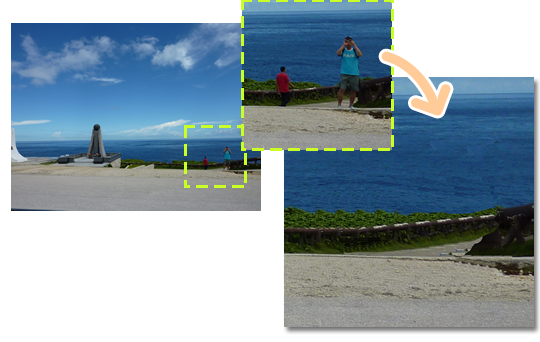

機能一覧
| 背景切り抜き機能 | 切り抜き方法 | ワンクリック秒速切り抜き |
| 点でつないで切り抜き | ||
| 消しゴムツールで切り抜き | ||
| 図形トリミング(四角形・円形) | ||
| 切り抜き編集 | 切り抜き範囲網掛け表示 | |
| 切り抜きポイントの追加・編集 | ||
| 自動フチぼかし | ||
| 逆消しゴム(間違って切り抜いた場所を元に戻す) | ||
| キーボードショートカット対応 | ||
| 背景モノクロ加工 | ||
| 背景色変更 | ||
| 書き出し | 透過PNG | |
| PNG/JPEG/BMP(背景色指定可能) | ||
| 対象物切り抜き加工機能 | 消去 | 自動消去(なぞって消去) |
| 手動消去(クローンブラシ) | ||
| 隠す、目立たせる | 部分モザイク | |
| 部分ぼかし | ||
| フォーカス(対象物をなぞって背景ぼかし) | ||
| 書き出し | BMP/JPEG/PNG/TIFF |